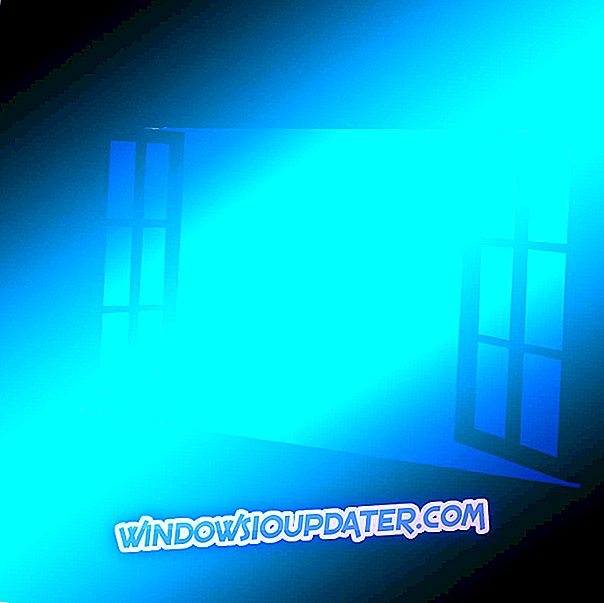Se guardi intorno, ci sono sempre meno copie fisiche di qualsiasi tipo di software. La distribuzione per Windows 10 è solo digitale, con creazione di unità avviabili fai-da-te. Dopo aver acquistato la licenza, dovresti essere in grado di seguire il link di download e ottenere la tua copia digitale. Purtroppo, anche questo approccio super-semplicistico è stato in qualche modo rotto per alcuni utenti. Vale a dire, quando si fa clic sul collegamento, gli utenti sono stati incontrati con Siamo spiacenti, la pagina richiesta non è stata trovata .
Abbiamo fornito alcuni soluzioni alternative per ottenere la copia di Windows 10 in pochissimo tempo. Assicurati di controllarli qui sotto.
Non è possibile scaricare l'installazione di Windows 10 in quanto la pagina non può essere trovata? Usa queste soluzioni
- Assicurati che il sito web non sia limitato
- Usa l'Assistente per l'aggiornamento di Windows
- Usa lo Strumento di creazione multimediale per eseguire l'upgrade direttamente
- Crea un'unità multimediale avviabile con lo Strumento di creazione multimediale
1: assicurati che il sito web non sia limitato
Se hai provato ad acquistare Windows 10 dal negozio web e si è verificato l'errore, ci sono alcune cose che puoi fare. In primo luogo, assicurati di essere in una regione che consente gli acquisti. La seconda preoccupazione che dobbiamo eliminare è una possibile restrizione sul sito web. Assicurati che il tuo sistema non stia bloccando il download per primo.
Inoltre, ti suggeriamo di disabilitare temporaneamente la protezione online. Soprattutto se lo strumento di sicurezza viene fornito con il firewall. Disabilita anche le estensioni del browser. Puoi abilitarli in seguito. Successivamente, prova ad accedere nuovamente al link. Se il problema è persistente, non preoccuparti. Ci sono modi alternativi per mettere le mani sull'installazione di Windows 10.
2: utilizzare l'Assistente per l'aggiornamento di Windows
Andiamo alle alternative. Il primo strumento di Microsoft è completamente automatizzato e consente persino di installare Windows 10 direttamente dal desktop. È una procedura semplice e fornisce anche il controllo di compatibilità per determinare il sistema (Windows 7 o 8) è idoneo per un aggiornamento a Windows 10. Il processo completo è intuitivo ma può essere lungo.
Segui questi passaggi per installare Windows 10 con Upgrade Assistant:
- Ottieni l'Assistente di aggiornamento, qui. Basta fare clic sul pulsante " Aggiorna ora ".

- Esegui lo strumento come amministratore e segui i passaggi da vicino.
3: utilizzare lo Strumento di creazione multimediale per eseguire l'upgrade direttamente
Lo strumento principale di Microsoft per la distribuzione digitale di Windows 10 è Media Media Tool. Questo strumento consente di eseguire l'aggiornamento a Windows 10 direttamente dall'interfaccia utente o creare un'unità disco avviabile esterna e installare Windows 10 in modo standard.
In ogni caso, è il modo migliore e più semplice (potrebbe essere l'unico modo) per ottenere i file di installazione. La registrazione del prodotto arriva più tardi, quindi non devi preoccuparti di questo. Se hai la licenza, tutto è fluido e veloce.
Il primo modo per eseguire l'aggiornamento a Windows 10 con lo Strumento di creazione multimediale include l'installazione diretta. I file di installazione scaricati vengono memorizzati nella partizione di sistema e l'aggiornamento viene avviato immediatamente. Puoi persino mantenere i file dalla precedente (attuale) installazione del sistema.
Segui questi passaggi per installare Windows 10 con il solo strumento di creazione dei media:
- Eseguire il backup di tutti i dati essenziali nella partizione non di sistema o in un'unità esterna.
- Scarica lo strumento di creazione multimediale, qui.
- Esegui lo strumento e accetta i Termini.
- Attiva l'opzione " Aggiorna questo PC " e fai clic su Avanti .
- Lo strumento in primo luogo scaricherà i file di installazione (potrebbe richiedere del tempo) e l'installazione dovrebbe iniziare in seguito.
4: creare un'unità multimediale avviabile con lo strumento di creazione multimediale
Infine, il modo più sicuro e migliore per installare Windows 10 è con un'unità multimediale avviabile. Soprattutto un'installazione pulita che include completamente la formattazione del disco rigido.
Un sacco di problemi che abbiamo trattato qui in un paio d'anni ci sono stati perché gli utenti hanno scelto l'aggiornamento su un'installazione pulita. Sulla carta, entrambi stanno fermi. Ma, in pratica, i problemi emergono. Soprattutto con programmi di terze parti, driver e dopo aggiornamenti importanti.
Per questo motivo, suggeriamo di creare il supporto di installazione e di installare Windows 10 in modo pulito. La licenza è direttamente collegata al tuo account Microsoft con cui hai effettuato l'acquisto. Quindi, solo un semplice login attiverà Windows 10 al termine dell'installazione.
Seguire questi passaggi per creare un'unità USB avviabile e installare Windows 10 con esso:
- Collegare un'unità flash USB con almeno 6 GB di spazio di archiviazione gratuito. Tieni presente che la seguente procedura formatta l'unità, quindi esegui il backup dei dati.
- Scarica lo strumento di creazione multimediale, qui.
- Esegui lo strumento e accetta i Termini.
- Attiva o disattiva l'opzione " Crea supporto di installazione (unità flash USB, DVD o file ISO) per un altro PC " e fai clic su Avanti.

- Selezionare la lingua e l'architettura, quindi fare clic su Avanti .

- Seleziona l'opzione USB flash drive .

- Attendi fino a quando non viene creata l'unità e puoi avviarla in modo sicuro e installare Windows 10.
È una conclusione. Se hai ancora problemi con l'installazione di Windows 10, assicurati di controllare il nostro sito Web per la soluzione o, infine, contattare il supporto Microsoft. Ad ogni modo, dicci se questa è stata una lettura utile nella sezione commenti qui sotto. Saremo grati per il tuo impegno.